详解电脑突然没声音怎么办
- 2018-12-07 12:28:00 分类:win10
电脑没有声音,这样一来将会给我们对电脑的使用造成很大的不便,无法听音乐,就连看电影也都是没有声音的,令人非常的郁闷,不过也不必害怕,出现问题肯定有解决的问题,下面小编就告诉大家怎样解决吧。
小伙伴们,当电脑突然没有声音时你们知道如何处理吗?嘿嘿~你们要是不知道的话,那么就让小编我来给大家详细的介绍一下解决电脑突然没有声音的操作步骤吧
1,win + R 打开运行,输入“control”,打开控制面板。
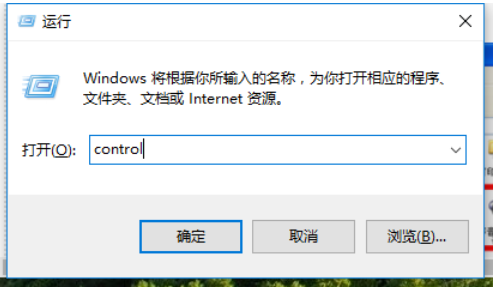
电脑没有声音示例1
2,找到并打开“声音和音频设备”
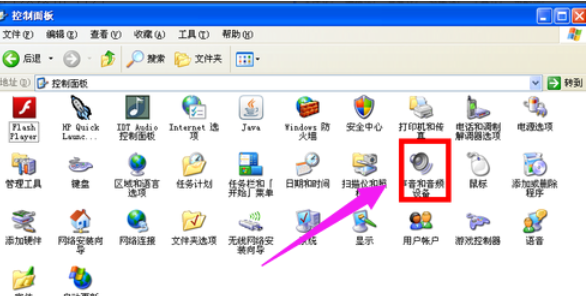
示例2
3,看看“滚动条”是不是灰色的,如果是灰色的那就继续往下看,不是看看就“温馨提示”。
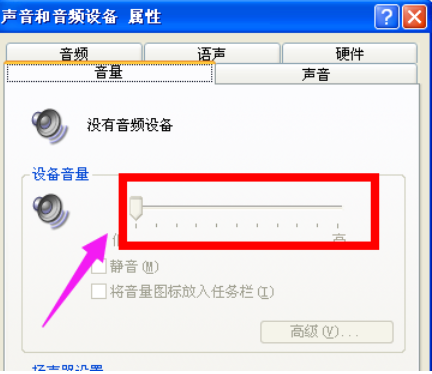
示例3
4,没有驱动精灵就要在网上搜索并下载驱动精灵
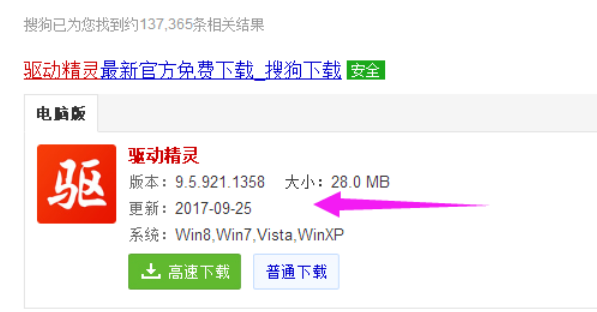
电脑突然没声音示例4
5,安装后,点击打开。
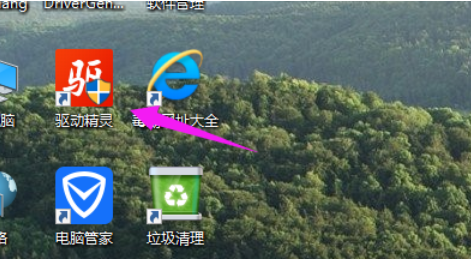
电脑没有声音示例5
6,在上面选项菜单中,选择“硬件检测”待检测完毕之后,点击“声卡”。
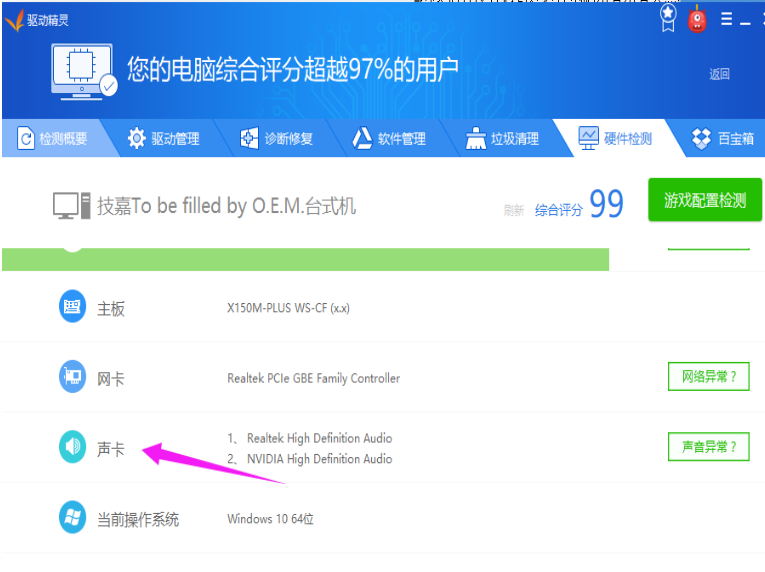
电脑突然没声音示例6
7,弹出界面,点击“立即修复”
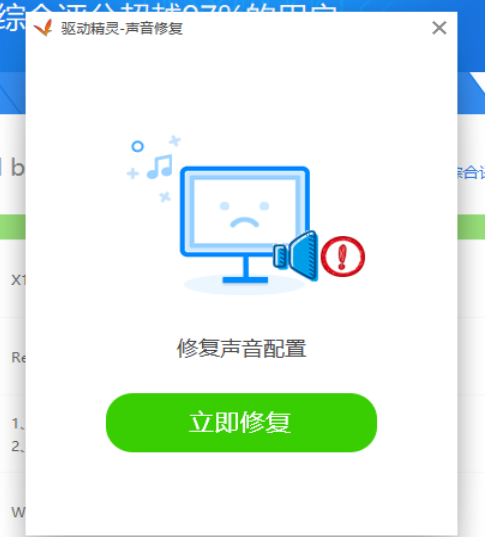
电脑没有声音示例7
8,等待驱动精灵修复。
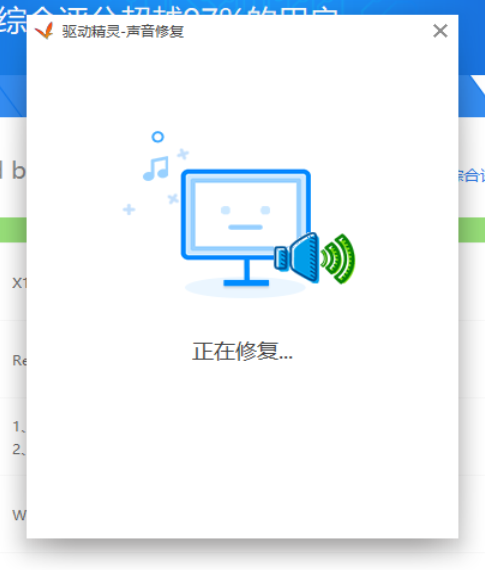
电脑突然没声音示例8
9,点击“修复完成”,关闭驱动精灵。
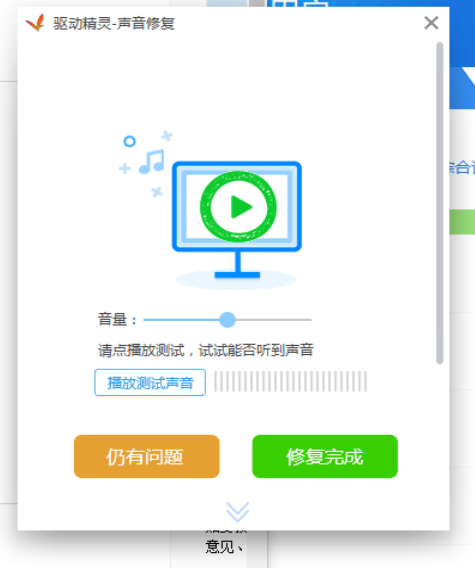
电脑示例9
10,查看“声音和音频设备”滚动条是不是可以控制了

电脑示例10
以上就是解决电脑突然没声音的方法啦。
上一篇:老司机教你win10如何去除图标小盾牌
下一篇:解答永久激活WIN10专业版方法